系统启动项,很多开机的时候,由于系统启动项过多导致电脑开机变得很慢,那我们如何关掉多余的系统启动项,就让小编分享设置系统启动项图文详解吧.
设置系统启动项图文详解:
1、打开开始菜单,打开运行程序。

2、在运行框中输入 msconfig ,然后点击确定按钮,进入开机启动程序的设置界面。
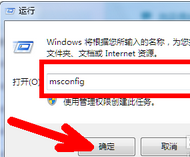
3、在界面的右上方,打开启动标签,即图中指出的位置。
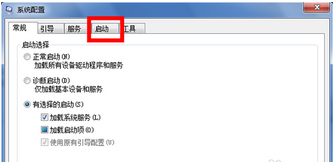
4、把一些不必要开机启动的选项前面取消打钩,仅保留一些必要的程序。然后点击确定退出就可以了。
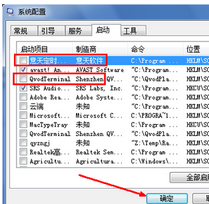
5、好了,系统再次开机启动时那些取消选择的程序服务就不会随系统一起开启了。你的开机速度是不是提升了很多。
以上就是快速解决系统启动项的办法了,有遇到此类情况或者是不懂的如何解决的用户可以尝试以上的方法操作看看,希望以上的方法可以给大家带来更多的帮助。另外,如果在操作过程中遇到任何问题,都欢迎大家登录Windows7之家官网查阅相关资讯或教程。